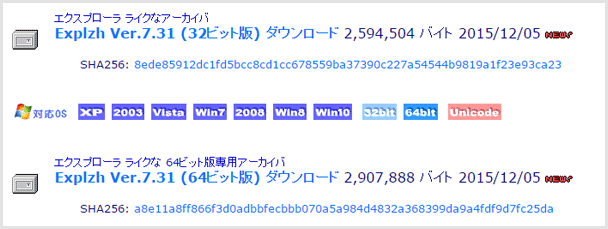解凍で文字化け!Mac/Winで文字化けしないように圧縮&解凍する方法
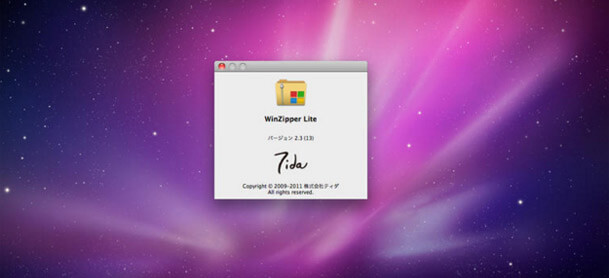
記事内にPR・広告が含まれる場合があります
圧縮されたファイルを解答すると、なぜかファイル名もファイルの中も文字化けして見れなかったりグチャグチャな状態なことがあります。私も最初はなぜなのか困惑した経験がありますが、文字化けの原因でよくあるのがMacとWindows間での圧縮・解凍です。
例えばMacで圧縮されたファイルをWindowsで解凍すると、残念なことに文字化けが発生してしまいます。普段使用している解凍ソフトでは文字化けしないように解凍することができない場合、2つの方法によって文字化けしないで解答が可能になります。
Windowsの修正プログラム
1つ目の方法がMicrosoftが提供しているWindowsの修正プログラムを使用することです。この修正プログラムは無料で、下記からダウンロードができます。
>修正プログラムはこちら
しかし、この修正プログラムを使っても解決しない場合があります。私の場合も文字化けは解消しなかったので、専用のソフトウェアを使うことにしました。
広 告
専用の解凍ソフト
2つ目の方法は文字化けしないように解凍してくれるソフトを利用することです。
Explzh(Windows)
ダウンロード&インストールしたらExplzhを起動します。圧縮されたファイルを画面の中にドラッグ&ドロップしてください。
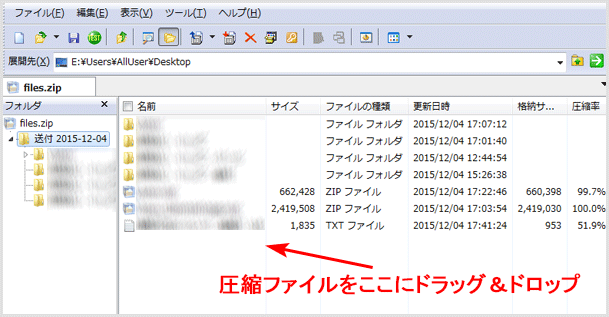
解凍したいファイルを選択してファイルの展開ボタンをクリックしてください。これで文字化けされないで解凍ができます。
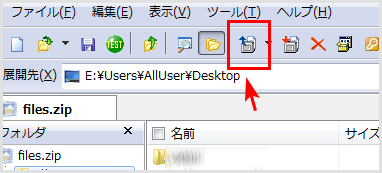
WinArchiver Lite(Mac)
こちらはMacユーザー向けのソフトです。Macで圧縮してWindowsユーザーへ送る際は、ぜひこのソフトを利用してください!「文字化けしています」というクレームを減らすことができるでしょう。
圧縮したいファイルを入れるだけの簡単操作でファイルの圧縮ができます。
![生活に役立つネタを!iscle[イズクル]](https://www.iscle.com/image/toplogo.svg)